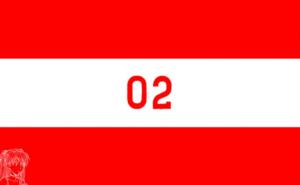准备好你的工具
装系统这事儿,听起来高大上,其实就跟给你的电脑换个新心脏一样简单。首先,你得有个固态硬盘(SSD),这玩意儿比老式的机械硬盘快得多,就像从骑自行车升级到开跑车。然后,你需要一个U盘,大小至少8GB,用来做系统安装盘。别担心,这U盘以后还能用来看电影、存文件。最后,别忘了备份你电脑里的重要数据,毕竟换心脏之前得先把旧的记忆取出来嘛。
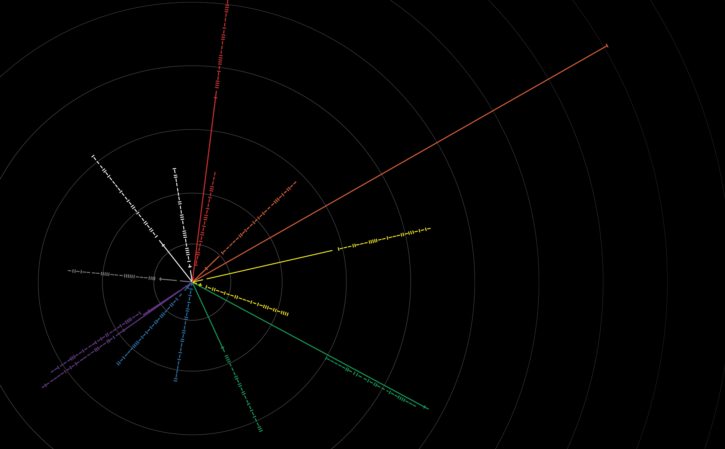
制作启动盘
现在咱们来制作启动盘。首先,去微软官网下载Windows 10的ISO镜像文件。下载完后,你需要一个工具把ISO文件写入U盘。推荐使用Rufus这个小巧但强大的软件。打开Rufus后,选择你的U盘和刚才下载的ISO文件,然后点击“开始”。这个过程可能需要几分钟,别急,耐心等它完成就好。完成后,你的U盘就变成了一个启动盘,随时准备给你的电脑注入新生命。
安装系统
接下来就是重头戏了——安装系统。把制作好的启动盘插到电脑上,重启电脑并进入BIOS设置(通常是按F2、F10或Delete键)。在BIOS里找到“启动顺序”选项,把U盘设为第一启动项。保存设置并退出BIOS后,电脑会自动从U盘启动。这时你会看到Windows安装界面弹出来——是不是有点小激动?按照提示一步步操作就行了:选择语言、键盘布局、分区等等。记得在分区时选择你刚装上的SSD作为系统盘哦!最后一步是输入产品密钥和设置用户名密码——这就跟给新车上牌一样重要!
享受新系统
安装完成后重启电脑进入新系统——哇塞!感觉就像换了个新手机一样流畅!这时候你可以把之前备份的数据恢复回来(如果需要的话);或者干脆重新开始整理你的文件和软件——毕竟从头再来也是一种乐趣嘛!而且你会发现开机速度快得飞起;程序打开也像闪电一样迅速;甚至玩大型游戏都毫无压力!总之呢;换了SSD之后;你会发现生活都变得更美好了呢!所以赶紧动手试试吧!相信我;你一定会爱上这种速度与激情的感觉!
上一篇: 固态硬盘装好后怎么启用